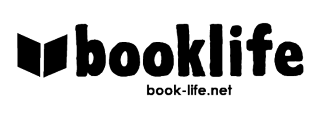こんにちは。みたっくす(@book_life_net)です!
flierを解約したいのですが、どうすればよいかわからなくて困っています…


解約場所がわかれば30秒もあればできますよ
flier(フライヤー)を解約したいけど、解約の仕方がわからなくて困っているという声をチラホラと聞きます。
その理由の多くは、解約ページの場所が見つからないことにあるのですが、場所さえわかれば30秒で解約手続きは完了します。
一方で、勢いで解約してしまい、これまでのコンテンツが利用できなくて困ったということも。
そこでこの記事では、flier(フライヤー)の解約方法と解約前に事前に知っておくべきことについて解説しますので、解約できなくて困っている方は参考にしてみてください。
flier(フライヤー)の活用がうまくできていない方は、解約/退会前に以下の記事をチェックしてみてください。
-

-
flier(フライヤー)の活用方法!1冊10分の要約で学びの幅を広げよう
続きを見る
Contents
flier(フライヤー)を解約する前に知っておくべき3つのこと
flierの利用を止めるには「解約」と「退会」の2種類がある
flier(フライヤー)は、有料プランを止める際の選択肢として「解約」と「退会」の2種類があります。
「解約」は、ユーザー情報を残したままフリープランへ移行することを指します。解約後は新たな請求は発生しません。
一方、「退会」は、flierのユーザー情報も削除する形で解約することになります。つまりflierをもう一度利用する際は、新たに会員登録から行う必要があります。
| 解約 | 退会 | |
|---|---|---|
| 料金の支払い | 停止 | 停止 |
| ユーザー情報 | 残る | 削除 |
一時的に解約するつもりの人は間違って「退会」しないようにしましょう。
退会してユーザー情報がなくなると、これまでの読書履歴やコメント、お気に入りなどもなくなってしまいます。

まずは解約するのがよさそうですね
解約と同時に有料コンテンツが利用できなくなる
flierでは、解約した瞬間から有料プランのサービスが利用できなくなります。
無駄なく使いたいという方は、終了日前日に解約することをおすすめします。
ただ1日でも過ぎたら再度課金されてしまうので、予めスケジュールしておき余裕を持って解約手続きすることをおすすめします。

契約期間が何日残っているかは、解約確認ページから確認することができます。

解約し忘れて翌月分も支払うことにならないように注意しましょう
ゴールドプラン7日間無料体験が受けられなくなる
flierを一度でも解約/退会してしまうと7日間の無料お試しキャンペーンが適用できなくなります。
2度目以降も適用されると思って再契約するとすぐに課金が開始しますので注意しましょう。
どうしてもゴールドプラン7日間無料体験をもう一度受けたい方は、新しいメールアドレスを用いて新規会員登録しましょう。
スマホからflier(フライヤー)を解約/退会する方法

flier(フライヤー)の解約は、解約/退会ページの場所がわかれば2クリックで完了します。
ただし、この解約/退会ページのリンクがわかりにくいところにあるのと、ログインした状態でないとメニューにリンクが表示されないので見つけることができずに困ってしまう方が多くいます。
場所さえわかってしまえばなんてことはありませんので、具体的に見ていきましょう。
- 解約/退会リンクをクリック
- 「解約する」か「退会する」を選択
- 確認ページで再度確認する
- 解約/退会が完了する
ブラウザから解約/退会
ページ下部(フッター)にある解約/退会リンクをクリック

safariやchromeなどのブラウザからflierのサイトにアクセスします。
「解約/退会」ページへのメニューは、ログインしている状態でないと表示されないので必ず先にログインしましょう。
その後、ページ下部・フッター部分に「解約/退会」のメニューがありますので、そちらをクリックします。
「解約する」か「退会する」を選択

「解約/退会」をクリックすると「解約する」「退会する」が選択できる画面に変わります。
希望する解約方法をクリックします。
確認ページで再度確認する

「解約する」をクリックすると「解約」の確認ページに遷移します。
「解約ページ」では、残りの有料期間が赤字で表示されます。解約を進める場合は、「解約する」をクリックします。
解約/退会が完了
解約が完了しました。今後、あたらしく課金されることはありません。
※注意事項で記載した通り、解約と同時に有料コンテンツは見れなくなります。
アプリから解約する方法
解約/退会ページをクリック

flierのアプリにアクセスします。
画面左上にある3本線のアイコンをタップするとメニューを現れます。
その後、メニュー内の「設定」をタップすると「解約/退会」のメニューが現れますので、そちらをクリックします。
「解約する」か「退会する」を選択

「解約/退会」をクリックすると「有料化員を解約」「サービス退会」が選択できる画面に変わります。
希望する解約方法をクリックします。
確認ページで再度確認する

「有料会員を解約」をクリックすると「解約」の確認ページに遷移します。
解約を進める場合は、「有料会員を解約」をクリックします。
「解約する」か「退会する」を選択
解約が完了しました。今後、あたらしく課金されることはありません。
※注意事項で記載した通り、解約と同時に有料コンテンツは見れなくなります。
PC(パソコン)からのflier(フライヤー)を解約する方法

PC(パソコン)からの解約は、スマホとおなじで解約/退会ページの場所がわかれば2クリックで完了します。
解約/退会リンクをクリック

safariやchromeなどのブラウザからflierのサイトにアクセスします。
「解約/退会」ページへのメニューは、ログインしている状態でないと表示されないので必ず先にログインしましょう。その後、ページ下部・フッター部分に「解約/退会」のメニューがありますので、そちらをクリックします。
「解約する」か「退会する」を選択

「解約/退会」をクリックすると「解約する」「退会する」が選択できる画面に変わります。
希望する解約方法をクリックします。
確認ページで再度確認する

解約する」をクリックすると「解約」の確認ページに遷移します。
「解約ページ」では、残りの有料期間が赤字で表示されます。解約を進める場合は、「解約する」をクリックします。
「解約する」か「退会する」を選択
解約が完了しました。今後、あたらしく課金されることはありません。
※注意事項で記載した通り、解約と同時に有料コンテンツは見れなくなります。
flier(フライヤー)の解約/退会方法まとめ
flier(フライヤー)の利用をやめたい場合には「解約」と「退会」の2つの方法があります。
「退会」してしまうとユーザー情報がなくなると、これまでの読書履歴やコメント、お気に入りなどもなくなってしまうので、再開する可能性が少しでもある場合は「解約」をおすすめします。
また解約する際の注意事項として、解約と同時に有料コンテンツは利用できなくなるので、無駄なく使いたい方は、終了日前日に解約するのがよいでしょう。
解約/退会は、2クリックと30秒もかからないで完了できるので、解約作業を面倒くさがらず、新たな課金が行われないようにこの記事を参考に一気に進めてしまいましょう。
flier(フライヤー)のような本の要約サービス以外にもいろんな本の読み方がありますので、他の本との接し方に興味がある方は以下の記事をご覧ください。
-

-
読書が苦手な方におすすめしたい本の読み方12選
続きを見る